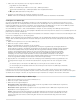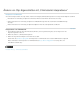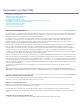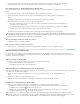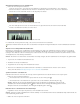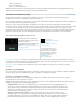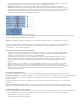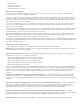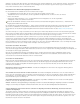Operation Manual
Hinweis:
Nächsten Bearbeitungspunkt wählen
Zum nächsten Schnittpunkt gehen oder Zum vorherigen Schnittpunkt gehen
Zum nächsten ausgewählten Schnittpunkt gehen oder Zum vorherigen ausgewählten Schnittpunkt gehen
Zum nächsten Schnittpunkt auf beliebiger Spur gehen und Zum vorherigen Schnittpunkt auf beliebiger Spur gehen
Zuschnitttyp ein/aus
Rollbearbeitung
Zuschneiden von In-Point
Zuschneiden von Out-Point
Standardüberblendungen anwenden
Auswählen mehrerer Schnittpunkte
Es können mehrere Schnittpunkte ausgewählt werden, auch mehr als einer pro Spur. Verwenden Sie die Umschalttaste mit einem beliebigen
Zuschneidewerkzeug, um weitere Schnittpunkte auszuwählen.
Sie können auch ziehen, um mehrere Schnittpunkte auszuwählen. Um mehrere Schnittpunkte auszuwählen, ziehen Sie ein Auswahlrechteck um
eine Gruppe von Clips. Es wird immer ein Zuschnitttyp „Lücke schließen für Out-Point“ ausgewählt. Dieser Typ kann jedoch geändert werden,
nachdem die Auswahl mit einem Tastaturbefehl Strg-T) Windows) oder Strg-T (Mac OS) durchgeführt wurde. Oder wählen Sie„ Zuschneiden und
Lücke schließen für In-Point“ aus dem Kontextmenü.
Sie können kein Auswahlrechteck um die ersten Bearbeitungen im Schnittfenster mit dem Werkzeug „Löschen und Lücke schließen“ ziehen, Sie
können dies jedoch mit dem Rollbearbeitungswerkzeug tun und dann die Zuschneidefunktion mit der Tastaturbefehl umschalten (Umschalt-T
(Windows) oder Strg-T (Mac OS).).
Sie können mehr als einen Schnittpunkt pro Spur auswählen, indem Sie alle Schnittpunkte innerhalb des Auswahlrahmens auswählen. Verwenden
Sie die Umschalttaste, um der Auswahl weitere Punkte hinzuzufügen oder daraus zu entfernen. Der Programmmonitor wechselt automatisch in
den Zuschneidemodus, sobald die Auswahl im Auswahlrechteck abgeschlossen ist.
Um mehrere Schnittpunkte am Anfang einer Sequenz für den Vorgang „Zuschneiden und Lücke schließen“ am In-Point auszuwählen, ziehen
Sie mit dem Werkzeug „Rollen“ eine Auswahl um die Clips, und drücken Sie Umschalt+T (Windows) oder Strg+T (Mac OS), um zu einer
Auswahl für den Vorgang „Zuschneiden und Lücke schließen“ am In-Point zu wechseln.
Wenn außer dem angeklickten Schnittpunkt weitere Schnittpunkte ausgewählt wurden, wird auf alle der ausgewählte Zuschnitttyp angewendet. Mit
dem Menüeintrag „Standardüberblendungen anwenden“ wenden Sie die aktuelle standardmäßige Video- oder Audioüberblendung auf alle derzeit
ausgewählten Schnittpunktpositionen an.
Tastaturbefehle für die Schnittpunktauswahl
Es gibt Tastaturbefehle zum Auswählen von Schnittpunkten, die die Abspielkopfposition und Spurziele verwenden.
Anders als beim Auswählen mit der Maus werden Schnittpunkte auf verknüpften Clips nicht automatisch ausgewählt, es sei denn, auch
die verknüpften Spuren wurden als Ziel ausgewählt.
Es gibt 5 Tastaturbefehle für die Option „Nächsten Bearbeitungspunkt wählen“, die Sie im Dialogfeld
„Tastaturbefehle“ zuweisen können; einen für jede Zuschneideart:
Nächsten Bearbeitungspunkt wählen, um Lücke an In-Point zu schließen
Nächsten Bearbeitungspunkt wählen, um Lücke an Out-Point zu schließen
Nächsten Bearbeitungspunkt für das Zuschneiden am In-Point wählen
Nächsten Bearbeitungspunkt für das Zuschneiden am Out-Point wählen
Nächsten Bearbeitungspunkt für Rollen wählen
Wenn sich der Abspielkopf nicht bereits an einem Bearbeitungspunkt befindet, wird er vorwärts oder rückwärts zum nächsten Bearbeitungspunkt
verschoben. Dann werden die Bearbeitungspunkte am Abspielkopf auf allen Zielspuren zur aktuellen Bearbeitungspunktauswahl hinzugefügt. Dazu
verwenden Sie den entsprechenden Tastaturbefehl für den Zuschnitttyp. Sie können das Menüelement (oder den Tastaturbefehl) für „Auswahl
aufheben“ verwenden, um die Auswahl von Bearbeitungspunkten aufzuheben, bevor Sie mit diesen Tastaturbefehlen eine neue Auswahl
vornehmen.
Verschiebt den Abspielkopf zum nächsten oder vorherigen
Schnittpunkt auf den Zielspuren. Die Schnittpunktauswahl bleibt am Abspielkopf auf den Zielspuren erhalten. Dabei wird derselbe Zuschnitttyp
angewendet wie bei der vorherigen Auswahl. Wenn es keine aktive Schnittpunktauswahl gibt, wird mit diesen Tastaturbefehlen nur der Abspielkopf
verschoben.
Verschiebt den Abspielkopf an
einen anderen ausgewählten Schnittpunkt, ohne den Zuschneidemodus zu verlassen. Diese Tastaturbefehle sind nur verfügbar, wenn eine
vorhandene Schnittpunktauswahl besteht. Der Abspielkopf wird zum angrenzenden Schnittpunkt verschoben, damit Sie diese Position in der
Doppelanzeige im Programmmonitor im Zuschneidemodus überwachen können. Schnittpunkte bleiben ebenfalls ausgewählt.
Verschiebt den
Abspielkopf an einen anderen ausgewählten Schnittpunkt, außer dass alle Spuren berücksichtigt werden nicht nur Zielspuren. Der Abspielkopf wird
verschoben, Schnittpunkte werden jedoch nicht verschoben. Mit diesem Tastaturbefehl wird der Zuschneidemodus beendet.
Wechselt zwischen den Zuschnitttypen in der aktuellen Schnittpunktauswahl. Wenn Sie den Tastaturbefehle Strg+T